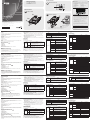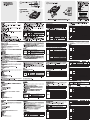ATEN CS64U Guía de inicio rápido
- Categoría
- Conmutadores KVM
- Tipo
- Guía de inicio rápido
Este manual también es adecuado para
El ATEN CS64US es un conmutador KVM USB de 4 puertos que permite controlar hasta 4 ordenadores con un solo teclado, ratón y monitor. Soporta resoluciones de vídeo de hasta 2048 x 1536 y escaneo automático con intervalos ajustables de 1 a 99 segundos. También cuenta con un puerto de audio para conectar altavoces, y soporta la emulación de teclado y ratón USB para garantizar la compatibilidad con una amplia gama de sistemas operativos.
El ATEN CS64US es un conmutador KVM USB de 4 puertos que permite controlar hasta 4 ordenadores con un solo teclado, ratón y monitor. Soporta resoluciones de vídeo de hasta 2048 x 1536 y escaneo automático con intervalos ajustables de 1 a 99 segundos. También cuenta con un puerto de audio para conectar altavoces, y soporta la emulación de teclado y ratón USB para garantizar la compatibilidad con una amplia gama de sistemas operativos.

Transcripción de documentos
Package Contents 1 4-Port CS64U USB KVM Switch or 1 4-Port CS64US USB KVM Switch 1 User Instructions Hardware Review B Important Notice Considering environmental protection, ATEN does not provide a fully printed user manual for this product. If the information contained in the Quick Start Guide is not enough for you to configure and operate your product, please visit our website www.aten.com, and download the full user manual. KVM Cable Connectors 55 66 Online Registration http://eservice.aten.com North America: 1-888-999-ATEN Ext: 4988 Technical Phone Support International: 886-2-86926959 United Kingdom: 44-8-4481-58923 The following contains information that relates to China: 77 Hardware Review A CS64U / CS64US C 22 CS64U/CS64US 4-Port USB KVM Switch User Guide Hardware Installation EMC Information FEDERAL COMMUNICATIONS COMMISSION INTERFERENCE STATEMENT: This equipment has been tested and found to comply with the limits for a Class B digital service, pursuant to Part 15 of the FCC rules. These limits are designed to provide reasonable protection against harmful interference in a residential installation. Any changes or modifications made to this equipment may void the user s authority to operate this equipment. This equipment generates, uses, and can radiate radio frequency energy. If not installed and used in accordance with the instructions, may cause harmful interference to radio communications. However, there is no guarantee that interference will not occur in a particular installation. If this equipment does cause harmful interference to radio or television reception, which can be determined by turning the equipment off and on, the user is encouraged to try to correct the interference by one or more of the following measures: - Reorient or relocate the receiving antenna; - Increase the separation between the equipment and receiver; - Connect the equipment into an outlet on a circuit different from that to which the receiver is connected; - Consult the dealer/an experienced radio/television technician for help. FCC Caution: Any changes or modifications not expressly approved by the party responsible for compliance could void the user's authority to operate this equipment. 3 3 3 11 33 2 © Copyright 2019 ATEN® International Co., Ltd. ATEN and the ATEN logo are trademarks of ATEN International Co., Ltd. All rights reserved. All This device complies with Part 15 of the FCC Rules. Operation is subject to the following two conditions:(1) this device mat not cause harmful interference, and(2) this device must accept any interference received, including interference that may cause undesired operation. other trademarks are the property of their respective owners. 4 4 This product is RoHS compliant. Part No. PAPE-1285-M02G 1 Printing Date: 05/2019 이 기기는 가정용(B급) 전자파적합기기로서 주로 가정에서 사용하는것 을 목적으로 하며,모든 지역에서 사용할 수 있습니다. To prevent damage to your installation from power surges or static electricity, it is important that all connected devices are properly grounded. All information, documentation, firmware, software utilities, and specifications contained in this package are subject to change without prior notification by the manufacturer. Please visit our website http://www.aten.com/download/?cid=dds for the most up-to-date versions. All information, documentation, and specifications contained in this media are subject to change without prior notification by the manufacturer. Please visit our website to find the most up to date version. CS64U/CS64US 4-Port USB KVM Switch User Guide Requirements Console • A VGA, SVGA, or multisync monitor capable of the highest resolution that you will be using on any computer in the installation • A USB Keyboard and a USB Mouse • Speakers (optional) Computers The following equipment must be installed on each computer that is to be connected to the system: • A VGA, SVGA, or multisync video port • USB Type A port • Speaker port (optional) Cables The CS64U / CS64US’s innovative design features built-in KVM and speaker cables for extra convenience. No further cables are necessary. Hardware Review A www.aten.com Setting up the CS64U / CS64US USB KVM Switch is quick and easy. Refer to the installation diagrams: 1. Plug your USB keyboard, USB mouse, and monitor into their ports on the CS64U / CS64US. Note: When using a wireless keyboard and mouse combo, the dongle must plug into the CS64U / CS64US’s keyboard port in order for the hotkeys to function. 2. Plug your speakers into the speaker jack. 3. Plug the USB, video, and audio connectors of the attached KVM cables into their respective ports on the computers you are installing. 4. Power on the computers. Note: The CS64U / CS64US’s power on default is to link to the first computer that is powered on. Operation See the following table for full details. B [Enter] Action Brings the KVM and Audio focus from the port that currently has the KVM focus to the next port on the installation (1 to 2; 2 to 3; 3 to 4; 4 to 1) Note: If the KVM and Audio focus are on different ports, only the KVM focus switches. Brings the KVM and Audio focus to the computer attached to the corresponding Port ID. Note: Replace n with the port number (1, 2, 3, 4). 1. Port LEDs 2. KVM Cables 3. Speaker Jack 4. Console Ports 5. Speaker Plug 6. Video Connector 7. USB Keyboard/Mouse connector Note: The KVM cable connectors are the same on both models. Note: If using the Scroll Lock key conflicts with other programs running on the computer, the Ctrl key can be used instead. Hardware Installation Invoking Hotkey Setting Mode (HSM) C Important 1. Make sure that the power to any device that you connect to the installation has been turned off. You must unplug the power cords of any computers that have the Keyboard Power On function. 2. Make sure that all devices you will be installing are properly grounded. [Scroll Lock] [Scroll Lock] [n] [Enter] Hotkey [Scroll Lock] [Scroll Lock] [a] [Enter] Action Starts Auto Scan. The KVM focus cycles from port to port at 5-second intervals. Starts Auto Scan. The KVM focus cycles from port to port at n-second intervals. Note: Replace n with a number between 1 and 99. [Scroll Lock] [Scroll Lock] [a] [n] [Enter] Note: To exit Auto Scan, press [Esc] or [Spacebar]. Auto Scanning stops when you exit Auto Scan mode. Hotkey Summary Table Combination Port Switching Hotkey Auto Scanning All hotkey operations begin by holding the Num Lock key, pressing and releasing the Minus key, then releasing the Num Lock key. See the the following tables for full details. Note: If using [Num Lock] [-] conflicts with other programs, [Ctrl] [F12] can be used instead. Function Toggles between the default [Num Lock] [H] [-] and alternate [Ctrl][F12] HSM invocation keys. Toggles between the default [Scroll Lock] [T] [Scroll Lock] and alternate [Ctrl][Ctrl] port switching keys. [F2] Activates Mac keyboard mapping. [F3] Activates Sun keyboard mapping. [F10] Auto detects keyboard operating platform. [Num Lock] [-] Lists current switch settings via the paste [F4] function of a text editor. [F5] Performs a USB keyboard and mouse reset. Sets the keyboard language layout. Note: nn is a two-digit number that represents one of [F6] [nn] [Enter] the following keyboard language codes: US English 33; French 08;Japanese 15. [r] [Enter] Resets hotkeys to the default setting. [u] [p] [g] [r] [a] [d] [e] Invokes Firmware Upgrade Mode. (CS64US [Enter] only) Quits hotkey setting mode. [Esc] or [Space Bar] Note: For further information, please download the complete User Manual from www. aten.com Specifications Function CS64U CS64US Computer Connections 4 Port Selection Hotkeys Keyboard Console Ports 1 x USB Type A Female (White) Video 1 x HDB-15 Female (Blue) Mouse 1 x USB Type A Female (White) Speaker Keyboard / Mouse Video Connectors KVM Ports 1 x Mini Stereo Jack Female (Green) 4 x USB Type A Male (White) 4 x HDB-15 Male (Blue) Speaker LEDs 4 x Mini Stereo Jack Male (Green) Selected 4 (Green) Cable Length 0.9 m / 1.2 m 1.8 m Keyboard / Mouse Emulation USB Video 2048 x 1536; DDC2B Scan Interval 1-99 secs. (default 5 secs.) Operating Temp. Environment 0-50ºC Storage Temp. -20-60ºC Humidity 0 80% RH, Non-condensing Housing Physical Plastic Weight Properties 0.80 kg Dimensions (L x W x H) 0.77kg 9.41 x 9.72 x 2.60 cm CS64U/CS64US commutateur KVM USB à 4-Port Guide de l'utilisateur Configuration minimale Console • Un moniteur VGA, SVGA ou multibalayage prenant en charge la plus élevée des résolutions utilisées sur les ordinateurs de l’installation • Un clavier USB et une souris USB • Haut-parleurs (en option) Ordinateurs Les composants suivants doivent être installés sur chaque ordinateur à connecter au système : • Un port VGA, SVGA ou multibalayage • Port USB de type A • Port haut-parleurs (en option) Câbles La conception innovante du CS64U / CS64US comporte des câbles KVM et hautparleurs intégrés pour plus de commodité. Aucun câble supplémentaire n’est nécessaire. Description de l’appareil A L’installation du commutateur KVM USB CS64U / CS64US est rapide et facile. Reportez-vous aux schémas d’installation : 1. Branchez votre clavier USB, votre souris USB et votre moniteur sur les ports correspondants du CS64U / CS64US. emarque : Lorsque vous utilisez un ensemble sans fil intégrant clavier et souris, la prise doit être branchée sur le port clavier du CS64U / CS64US pour que les raccourcis clavier fonctionnent. 2. Branchez vos haut-parleurs sur la prise jack de haut-parleur. 3. Branchez les connecteurs USB, graphique et audio des câbles KVM joints dans leurs ports respectifs sur les ordinateurs devant faire partie de l’installation. 4. Allumez les ordinateurs. Remarque: Le réglage par défaut du CS64U / CS64US consiste à établir une liaison avec le premier ordinateur qui est allumé. Utilisation Commutation des ports Consultez le tableau suivant pour plus de détails. Raccourcis clavier Action Transfère le contrôle KVM et audio du port qui a actuellement le contrôle KVM au port suivant de l’installation (1 à 2, 2 à 3, 3 [Entrée] à 4 et 4 à 1). Remarque : Si les contrôles KVM et audio se trouvent sur des ports différents, seul le contrôle KVM est basculé. Transfère les contrôles KVM et audio sur l’ordinateur connecté [n] au port dont l’ID est spécifié. [Entrée] Remarque : Remplacez n par le numéro de port (1, 2, 3, 4). B 1. Voyants des ports 2. Câbles KVM 3. Prise (femelle) de haut-parleurs 4. Ports de console 5. Prise (mâle) de haut-parleurs 6. Connecteur vidéo 7. Connecteur clavier/souris USB Remarque : Les connecteurs de câble KVM sont les mêmes sur les deux modèles. Installation du matériel www.aten.com C [Verr défil] [Verr défil] Remarque : Si la touche Arr. déf. entre en conflit avec d'autres programmes actifs, utilisez à la place la touche Ctrl. Activation du mode Paramétrage des raccourcis (HSM) Important 1. Assurez-vous que l’alimentation a été coupée sur tous les périphériques que vous connectez à l’installation. Vous devez débrancher les câbles d’alimentation des ordinateurs disposant de la fonction de mise sous tension par le clavier. 2. Assurez-vous que tous les périphériques que vous allez utiliser sont correctement mis à la terre. Toutes les opérations de raccourcis clavier doivent s'effectuer en maintenant enfoncée la touche Verr num, en appuyant sur la touche Moins, puis en relâchant la touche Verr num. Consultez les tableaux suivants pour plus d’informations. Remarque : si l’association des touches [Verr num] [-] crée des conflits avec d'autres programmes, utilisez les touches [Ctrl] [F12] à la place. Recherche automatique Remarque : Pour plus d’informations, téléchargez le Manuel d’utilisation complet sur le Raccourcis clavier Action [Verr défil] [Verr Démarre la recherche automatique. Le contrôle KVM passe défil] [a] [Entrée] d’un port à l’autre toutes les 5 secondes (en boucle). Démarre la recherche automatique. Le contrôle KVM [Verr défil] [Verr passe d’un port à l’autre toutes les n secondes (en boucle). défil] [a] [n] [Entrée] Remarque : Remplacez n par un nombre entre 1 et 99. site www.aten.com Technische Daten Fonction Connexions à l'ordinateur Sélection des ports Clavier Vidéo Souris Hautparleurs Clavier / Souris Ports KVM Vidéo Hautparleurs Port sélectionné Remarque : Pour quitter le mode Recherche automatique, appuyez sur [Echap] ou [Barre d’espace]. La recherche automatique s’arrête lorsque vous sortez du mode Recherche automatique. Résumé des raccourcis clavier Combinaison Fonction Alterne entre les touches par défaut [H] ([Verr num] [–]) et alternative ([Ctrl] [F12]) d’invocation des raccourcis. Alterne entre les touches d’invocation par [T] défaut ([Verr défil] [Verr défil]) et alternative ([Ctrl] [Ctrl]) de l’OSD. [F2] Active la disposition de clavier Mac. [F3] Active la disposition de clavier Sun. Détecte automatiquement la plateforme de [F10] fonctionnement du clavier. Place la liste des paramètres actuels du [Verr num] [-] commutateur dans le presse-papiers système [F4] (accessible par la fonction « coller » des logiciels de traitement de texte). [F5] Réinitialise le clavier et la souris USB. Définit la langue du clavier Remarque : nn est un nombre à deux chiffres représentant [F6] [nn] [Entrée] un des codes de langue clavier suivants : américain 33 ; français 08 ; japonais 15. [r] [Entrée] Rétablit les valeurs par défaut des raccourcis. [u] [p] [g] [r] [a] [d] [e] Active le mode de mise à jour du [Entrée] microprogramme. (CS64US uniquement.) [Echap] ou [Barre d’espacement] Quitte le mode de définition des raccourcis. CS64U Ports de console Connecteurs Voyants Longueur de Ordinateurs câble Émulation Clavier / Souris Vidéo Intervalle de recherche Température de fonctionnement Température de stockage Environnement CS64US 4 Raccourcis clavier 1 connecteur USB femelle de Type A (blanc) 1 connecteur HDB-15 femelle (bleu) 1 connecteur USB femelle de Type A (blanc) 1 mini-connecteur stéréo femelle (vert) 4 connecteurs USB mâles de type A (blanc) 4 connecteurs HDB-15 mâles (bleus) 4 mini-connecteurs stéréo mâles (vert) 4 voyants (vert) 1,8 m 0 à 50 ºC -20 à 60 ºC Humidité relative de 0 à 80 %, sans condensation Plastique 0,80 kg 0,77g Humidité Boîtier Poids Dimensions (Long x Larg x Haut) Propriétés physiques 0,9 m / 1,2 m USB 2048 x 1536 ; DDC2B 1-99 secondes. (par défaut 5 secondes..) 9,41 x 9,72 x 2,60 cm CS64U/CS64US 4-Port-KVM-Switch mit USB Benutzerhandbuch Voraussetzungen Konsole • Ein VGA-, SVGA- oder Multisync-Monitor, der in der Lage ist, die höchste Auflösung darzustellen, die Sie auf einem der zu installierenden Computer verwenden möchten • Eine USB-Tastatur und eine USB-Maus • Lautsprecher (optional) Computer Auf den Computern, die mit dem System verbunden werden sollen, muss mindestens Folgendes installiert sein: • Eine VGA-, SVGA- oder Multisync-Grafikkarte • USB-Anschluss Typ A • Lautsprecherbuchse (optional) Kabel Das innovative Design des CS64U / CS64US zeichnet sich durch eingebaute KVMund Lautsprecherkabel aus. Es werden keine weiteren Kabel benötigt. Hardwareübersicht A 1. Schließen Sie Ihre USB-Tastatur, USB-Maus und Monitor an die entsprechenden Buchsen des CS64U / CS64US an. Hinweis: Bei Verwendung einer drahtlosen Tastatur- und Mauskombination müssen Sie den USB-Stick an die Tastaturbuchse des CS64U / CS64US anschließen, damit die Hotkey-Tastenkombinationen funktionieren. 2. Verbinden Sie die Lautsprecher mit der dafür vorgesehenen Buchse. 3. Verbinden Sie die USB-, Grafik-, und Audiostecker des mitgelieferten KVM-Kabels mit den entsprechenden Ports der zu installierenden Computer. 4. Schalten Sie die Computer ein. Hinweis: Standardmäßig schaltet der CS64U / CS64US auf den ersten Computer um, der eingeschaltet wird. C 1. Stellen Sie sicher, dass alle anzuschließenden Geräte ausgeschaltet sind. Bei Computern, die sich über die Tastatur einschalten lassen, müssen Sie den Netzstecker ziehen. 2. Stellen Sie sicher, dass alle anzuschließenden Geräte ordnungsgemäß geerdet sind. Die Installation des CS64U / CS64US KVM-Switchs mit USB ist kinderleicht und schnell vollzogen. Siehe die Installationsdiagramme: Hotkey Aktion die automatische Umschaltung. Die KVM-Steuerung wird [Rollen] [Rollen] Startet abwechselnd alle 5 Sekunden von einem Port auf den anderen [a] [Enter] umgeschaltet. Startet die automatische Umschaltung. Die KVM-Steuerung wird [Rollen] [Rollen] abwechselnd alle n Sekunden von einem Port auf den anderen [a] [n] [Enter] umgeschaltet. Hinweis: Ersetzen Sie n durch eine Zahl zwischen 1 und 99. Bedienung Weitere Details entnehmen Sie der folgenden Tabelle. Hotkey-Übersichtstabelle Port umschalten Hotkey [Rollen] [Rollen] Aktion Schaltet die KVM- und Audiosignale von dem Port, der gegenwärtig die KVM-Steuerung besitzt, auf den nächsten Port Installation (1 auf 2; 2 auf 3; 3 auf 4; 4 auf 1) um. [Enter] der Hinweis: Falls die KVM-Steuerung auf einen und die Tonübertragung auf den anderen Anschluss gelegt wurde, wird nur die KVM-Steuerung umgeschaltet. chaltet die KVM- und Audiosignale auf den Computer um, der mit [n] dem angegebenen Port verbunden ist. [Enter] Hinweis: Der Parameter n steht für die Portnummer (1, 2, 3, 4). Hinweis: Wenn die Taste Rollen mit anderen Programmen in Konflikt gerät, können Sie anstelle dessen auch die Taste Strg verwenden. Hotkey-Einrichtungsmodus aktivieren (HKM) Wichtig Automatische Portumschaltung Hinweis: Um die automatische Portumschaltung zu beenden, drücken Sie die Taste Esc oder die Leertaste. Die automatische Portumschaltung wird beendet, sobald Sie diese stoppen. B 1. Port-LEDs 2. KVM-Kabel 3. Lautsprecherbuchse 4. Konsol¬ports 5. Lautsprecherstecker 6. Stecker für Grafiksignal 7. USB-Tastatur-/Mausstecker Hinweis: Die KVM-Kabel sind für beide Modelle identisch. Hardware installieren www.aten.com Alle Hotkey-Funktionen werden durch Gedrückt-Halten der Taste Num, Drücken und Loslassen der Taste Minus und Loslassen der Taste Num eingeleitet. Weitere Details entnehmen Sie der folgenden Tabellen. Hinweis: Wenn die Tastenkombination [Num] [-] mit anderen Programmen in Konflikt gerät, können Sie anstelle dessen auch [Strg] [F12] verwenden. Kombination Funktion Schaltet zwischen den vordefinierten ([Num] [–]) und den alternativen Aktivierungstasten ([Strg] [F12]) für den Hotkey-Modus um. Schaltet zwischen den vordefinierten ([Rollen] [Rollen]) und den alternativen Portumschaltungstasten ([Strg] [Strg]) um. [H] [T] [Num] [- ] [F2] Aktiviert das Macintosh-Tastaturlayout. [F3] [F10] Aktiviert das Sun-Tastaturlayout. Erkennt die verwendete Tastatur automatisch. Listet die aktuellen Switch-Einstellungen mithilfe der Einfügen-Funktion in einem Texteditor auf. Setzt die USB-Tastatur und –Maus zurück. Stellt das Tastaturlayout ein. Hinweis: Dabei stellt nn eine zweistellige Zahl dar, die für einen der folgenden Sprachcodes der Tastatur steht: US-Englisch 33, Französisch 03, Japanisch 15 [F4] [F5] [F6] [nn] [Enter] [r] [Enter] [Num] [- ] [u] [p] [g] [r] [a] [d] [e] [Enter] [Esc] oder [Leertaste] Stellt die Standardeinstellungen für die Hotkeys wieder her. Aktiviert den Modus zur Firmwareaktualisierung. (nur beim CS64US) Beendet die Hotkey-Einrichtung. Hinweis: Weitere Informationen entnehmen Sie dem Benutzerhandbuch, dass Sie unter www.aten.com herunterladen können. Caractéristiques techniques Funktion Computeranschlüsse Portauswahl KonsolAnschlüsse ports KVM-Ports LED-Anzeigen Kabellänge Emulation Grafik Umschaltintervall Umgebung CS64U Tastatur Grafik Maus Lautsprecher Tastatur/Maus Grafik Lautsprecher Ausgewählt Computer Tastatur/Maus Betriebstemperatur Lagertemperatur Feuchtigkeit Physische Eigenschaften Gehäuse Gewicht Abmessungen (L x B x H) CS64US 4 Hotkeys 1 x USB Typ A Weiblein (weiß) 1 x HDB-15 Weiblein (blau) 1 x USB Typ A Weiblein (weiß) 1 x Mini-Stereo-Buchse, Weiblein (grün) 4 x USB Typ A Männlein (weiß) 4 x HDB-15 Männlein (blau) 4 x Mini-Stereo-Stecker, Männlein (grün) 4 (grün) 0,9 m / 1,2 m 1,8 m USB 2048 x 1536; DDC2B 1-99 Sekunden. (Standard 5 Sekunden.) 0 - 50 ºC -20 - 60 ºC 0 -80% rel. Luftfeuchte, nicht kondensierend Kunststoff 0,80 kg 0,77 kg 9,41 x 9,72 x 2,60 cm CS64U/CS64US Conmutador KVM de 4 puertos con USB manual del usuario Requisitos Consola • Un monitor VGA, SVGA o Multisync capaz de representar la resolución más elevada que vaya a usar con cualquiera de los ordenadores a instalar • Un teclado y un ratón USB • Altavoces (opcional) Ordenadores En cada ordenador que vaya a conectar al sistema se tienen que instalar los siguientes componentes: • Un puerto gráfico VGA, SVGA o Multisync • Puerto USB de tipo A • Enchufe para altavoces (opcional) Cables El diseño innovador del CS64U / CS64US se caracteriza por sus cables moldeados KVM y de altavoces para ofrecer una máxima versatilidad. No se requieren cables adicionales. Presentación del hardware A B 1. Indicadores LED de los puertos 2. Cables KVM 3. Salida para altavoces 4. Puertos de consola 5. Conector para altavoces 6. Conector gráfico 7. Conector USB para teclado/ratón Nota: Los conectores de los cables KVM son idénticos para ambos modelos. Instalación del hardware Importante C 1. Apague todos los equipos que vaya a conectar. Si alguno de los ordenadores utiliza la función de Encender a través del teclado, tendrá que desconectar su cable de alimentación. 2. Asegúrese de que todos los equipos que vaya a instalar tengan una toma de tierra adecuada. www.aten.com La instalación del conmutador KVM con USB CS64U / CS64US es rápida y sencilla. Véanse los diagramas de instalación: 1. Conecte su teclado USB, ratón USB y monitor a los puertos correspondientes del CS64U / CS64US. Nota: Si emplea un conjunto de teclado y ratón inalámbricos, su llave USB debe conectarse al puerto para teclado del CS64U / CS64US para que las teclas de acceso directo funcionen. 2. Conecte los altavoces a la salida para altavoces. 3. Conecte los conectores USB, tarjeta gráfica y audio de los cables KVM incluidos a los puertos correspondientes de cada uno de los ordenadores que quiera instalar. 4. Encienda los ordenadores. Nota: Por defecto, el CS64U / CS64US establece la conexión con el primer ordenador encendido. Funcionamiento Teclas de acceso directo [Bloq Despl] [Bloq Despl] [a] [Intro] [Bloq Despl] [Bloq Despl] [a] [n] [Intro] Acción Inicia la conmutación automática. El control KVM pasa de un puerto a otro cada 5 segundos. Inicia la conmutación automática. El control KVM pasa cíclicamente de un puerto a otro cada n segundos. Nota: Sustituya la n por un número entre 1 y 99. Nota: Para salir de la conmutación automática, pulse [Esc] o [Espacio]. La conmutación automática se detiene en cuanto salga del modo de conmutación automática. Sumario de las teclas de acceso directo Combinación Conmutación de puertos [H] Véase la tabla siguiente para más información. Teclas de acceso directo Conmutación automática Acción Pasa las señales KVM y de audio del puerto que actualmente lleva el control KVM al puerto siguiente de la instalación (1 al 2, [Intro] 2 al 3, 3 al 4, 4 al 1). Nota: si el control KVM y la transmisión de audio se encuentran [Bloq Despl] en puertos distintos, sólo se activa el control KVM. [Bloq Despl] Pasa el control KVM y la transmisión de la señal de audio al [n] ordenador que está conectado al puerto del ID correspondiente. [Intro] Nota: Sustituya la n por el número de puerto deseado (1, 2, 3 ó 4). Nota: Si la tecla BloqDespl es utilizada por otros programas instalados y crea conflictos, puede emplear la tecla Ctrl en su lugar. Invocar el modo de teclas de acceso directo Toda operación relacionada con las teclas de acceso directo se inicia manteniendo pulsada la tecla Bloq Num, pulsando y soltando la tecla Menos y luego soltando la tecla Bloq Num. Véanse las tablas siguientes para más información. Nota: Si la combinación de teclas [Bloq Num] [-] es utilizada por otros programas instalados y crea conflictos, puede emplear [Ctrl] [F12] en su lugar. [T] [F2] [F3] [F10] [Bloq Num] [F4] [-] [F5] [F6] [nn] [Intro] [r] [Intro] [u][p][g][r][a] [d][e][Intro] [Esc] o [Espacio] Función Alterna entre las teclas de activación predeterminadas ([Bloq Num] [–]) y las alternativas ([Ctrl] [F12]) para el modo de teclas de acceso directo. Alterna entre las teclas de activación predeterminadas [Bloq Despl] [Bloq Despl] y las alternativas [Ctrl] [F12] para la conmutación de puertos. Activa la distribución de teclado Macintosh. Activa la distribución de teclado Sun. Detecta el tipo de teclado automáticamente. Muestra los ajustes actuales del conmutador a través de la función Pegar en un editor de textos. Reinicia el teclado y el ratón USB. Establece la disposición del idioma de teclado Nota: donde nn es un número de dos dígitos que representa uno de los códigos de idioma del teclado siguientes: Inglés americano 33; francés 08; japonés 15. Restablece los valores predeterminados para las teclas de acceso directo. Activa el modo de actualización del firmware. (sólo para el modelo CS64US) Sale del modo de teclas de acceso directo Nota: Para obtener más información, puede descargarse el Manual del usuario en www.aten.com Especificaciones Función Conexiones al ordenador Selección de puertos Puertos de consola Conectores Puertos KVM Indicadores LED Longitud del cable CS64U Teclado Señal gráfica Ratón Altavoces Teclado / Ratón Señal gráfica Altavoces CS64US 4 Teclas de acceso directo 1 conector USB hembra de tipo A (blanco) 1 conector HDB-15 hembra (azul) 1 conector USB hembra de tipo A (blanco) 1 conector mini estéreo hembra (verde) 4 conectores USB macho de tipo A (blanco) 4 conectores HDB-15 macho (azul) 4 conectores mini estéreo macho (verde) Puerto seleccionado Ordenadores Emulación Teclado / Ratón Señal gráfica Intervalo de conmutación Temperatura de funcionamiento Temperatura de Entorno almacenamiento Humedad Carcasa Propiedades Peso físicas Dimensiones (L x An x Al) 4 (verde) 1,8 m 0,9 m / 1,2 m USB 2048 x 1536; DDC2B 1-99 segundos (por defecto 5 segundos.) 0 a 50 ºC -20 a 60 ºC 0 a 80% de HR, sin condensar Plástico 0,80 kg 0,77 kg 9,41 x 9,72 x 2,60 cm-
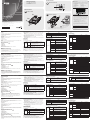 1
1
-
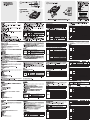 2
2
ATEN CS64U Guía de inicio rápido
- Categoría
- Conmutadores KVM
- Tipo
- Guía de inicio rápido
- Este manual también es adecuado para
El ATEN CS64US es un conmutador KVM USB de 4 puertos que permite controlar hasta 4 ordenadores con un solo teclado, ratón y monitor. Soporta resoluciones de vídeo de hasta 2048 x 1536 y escaneo automático con intervalos ajustables de 1 a 99 segundos. También cuenta con un puerto de audio para conectar altavoces, y soporta la emulación de teclado y ratón USB para garantizar la compatibilidad con una amplia gama de sistemas operativos.
en otros idiomas
- français: ATEN CS64U Guide de démarrage rapide
- English: ATEN CS64U Quick start guide
- Deutsch: ATEN CS64U Schnellstartanleitung
Artículos relacionados
-
ATEN CS62T Guía de inicio rápido
-
ATEN CS82U Guía de inicio rápido
-
ATEN CS52A Guía de inicio rápido
-
ATEN CS52 Guía de inicio rápido
-
ATEN CS62US Guía de inicio rápido
-
ATEN CS1708A Guía de inicio rápido
-
ATEN CL1308N Guía de inicio rápido
-
ATEN CS1764a Guía de inicio rápido
-
ATEN CS62 Guía de inicio rápido
-
ATEN CS62S Guía de inicio rápido